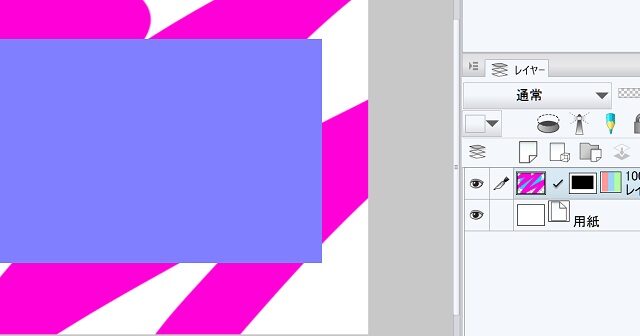急に「ペンタブが反応しない」「タブレットのランプがつかない」という事は、残念ながらよくあります。
ここではペンタブが反応しない時の方法を画像付きで紹介しています。ペンタブに影響の少ないものから書いてるので一つ一つ試してみてください。
別のUSB挿しこみ口に挿す
複数のUSBが挿せるUSBポートを使ってるとタブレットが正常に反応しない事があります。一度USBから抜いて、PCに直接ペンタブを接続してみてください。
デバイスがPCに認識されているかを確認する
1.左下のWindowsアイコンをクリック
2.Windowsシステムツール>コントロールパネルをクリック
3.ハードウェアとサウンドをクリック
4.デバイスとプリンターをクリック
PCがペンタブを認識していれば、Wacom・Bambooなどの名前と共にペンタブレットのアイコンが表示されます。
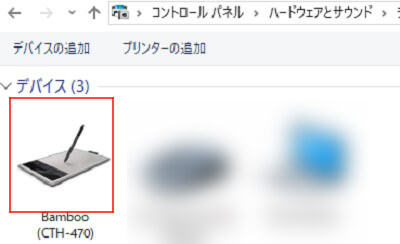
無い場合は
・別の差し込み口にUSBを差し込む
を試してみてください。
ペンタブが表示されているのに反応しない・「!」「?」などが表示されている時は以下の手順でトラブルシューティングを試してみて下さい。
タブレットのトラブルシューティングをする
先ほどのペンタブアイコンの上で右クリック>トラブルシューティングを選択します。
すると「問題を検出しています」という画面がでます。
しばらくすると問題と対処法を提示してくれるので、右下の「次へ」ボタンを押して対処してください。
タブレットドライバを再起動する
1.クリスタやSAIなどのお絵かきソフトをすべて終了します。
2.キーボードのCtrl+ Shift+ Escを同時に押して、タスクマネージャーを起動させます。
もしくは左下のWindowsアイコンをクリック→タスクマネージャーと入力して起動させます。
3.タブのサービスを選択し、「名前」の部分が「WTablet Service」となってるものの上で右クリック。再起動ボタンを押してください。
ワコム製品の場合は説明欄に「Wacom」と書いてあります(画像参照)
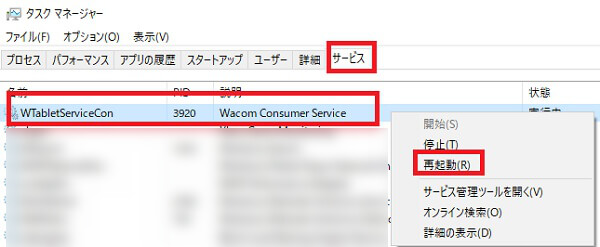
ドライバの設定を初期化する
1.左下のWindowsアイコンをクリック>わ行までスクロール>ワコムフォルダからワコム設定ファイルユーティリティをクリック
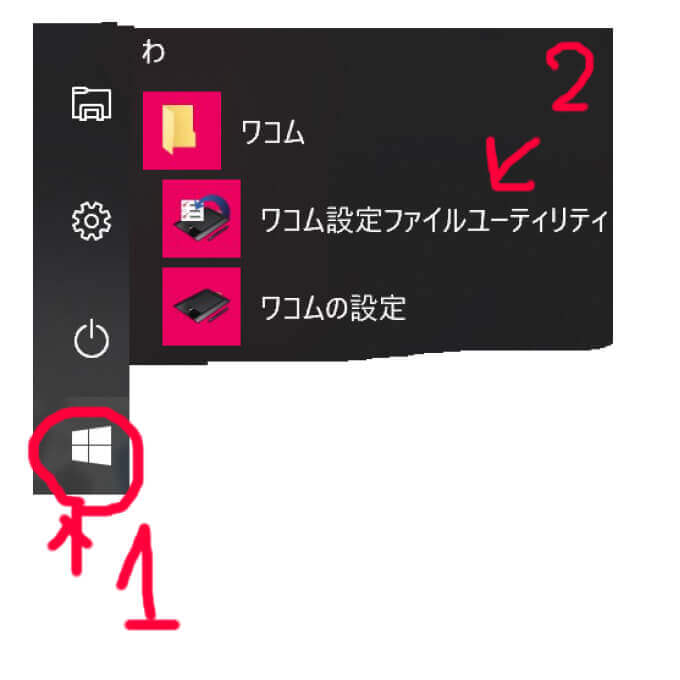
2.すべてのユーザーの設定ファイル>削除を選択
ドライバを再インストールする
再インストールは古いソフトを削除→サイトからドライバーを再インストールします。
タブレットドライバのアンインストール方法
ペンタブレットとコンピューターの接続を以下の手順で解除してください。
・USBケーブルの接続を解除します。
・ワイヤレスキットを使用している場合、コンピューターからUSBドングルを外してください。
・ペンタブレットがBluetoothで接続されている場合、ペンタブレットの電源とコンピューターのBluetoothがオフになっていることを確認してください。
2.Finder-移動からアプリケーションフォルダを開き、ワコムタブレットフォルダを開いてください。
3.ワコム タブレットユーティリティを起動します。
4.タブレットソフトウェアで、アンインストールをクリックしてください。Mac OS Xの場合はこの作業を実行するために管理者アカウントの認証が表示される場合があります。
ペンタブレットドライバが削除されたら、OSを再起動します
Wacomのサイトより引用
ポイント
アンインストールした後は必ずパソコンを再起動してください。
最新のドライバをインストールする
1.Wacomのドライバーダウンロードのページにいきます
※なぜか検索画面に飛ばされる場合は、メニューの所にあるドライバダウンロードをクリックして下さい
2.左からペンタブの製品名をクリックしてください(製品名はタブレットの裏側に書いてあります)
3.右のOSから使っているOSを選択し、検索ボタンを押します
4.ドライバの一覧が表示されるので、一番上のもの(更新日が最新のもの)を選択し、ダウンロードページへ飛んでください。
5.使用許諾契約を読んだ後、ダウンロードボタンをクリックしてダウンロードしてください。
最新のドライバをインストールしたら直る場合が多いです。試してみてください。
関連記事:ペンタブに慣れない!描けない人に試してほしい6つのこと